Du kan skriva ut en lista över mötesdeltagare och deras svarsstatus (delta, avböjt eller inget svar).
-
Öppna mötesförfrågan från kalendern.
-
På menyerna Möte eller Mötesförekomst klickar du på Uppföljning > Kopiera status till Urklipp.
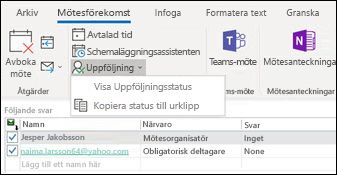
-
Öppna Word eller Anteckningar eller ett nytt e-postmeddelande och tryck sedan på Ctrl+V för att klistra in spårningsinformationen.










